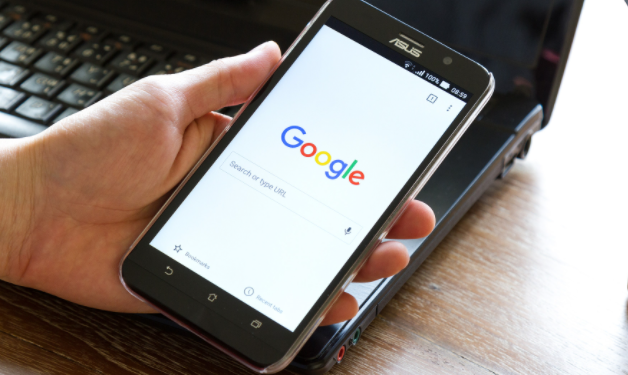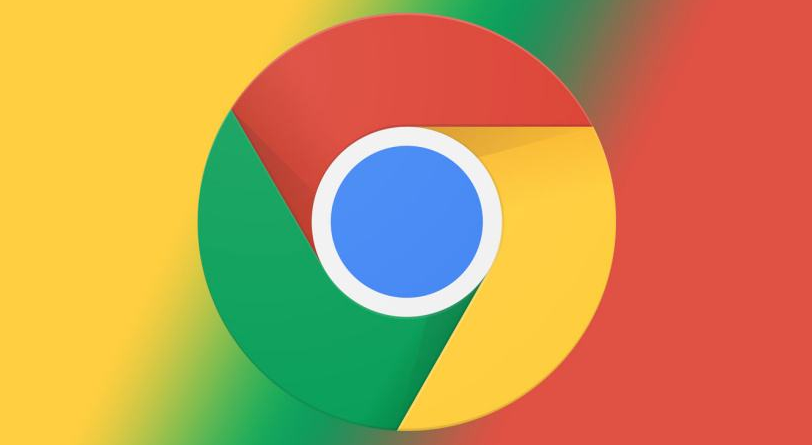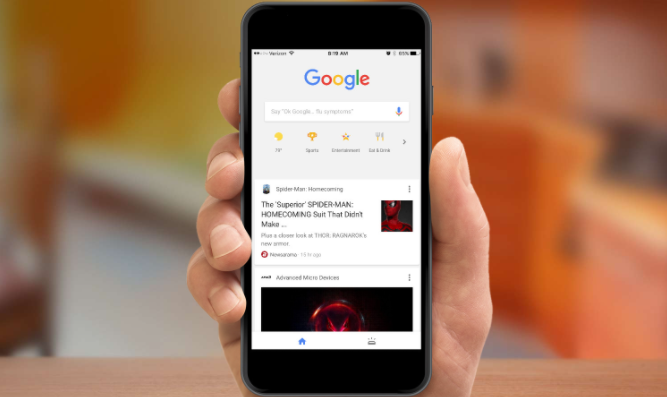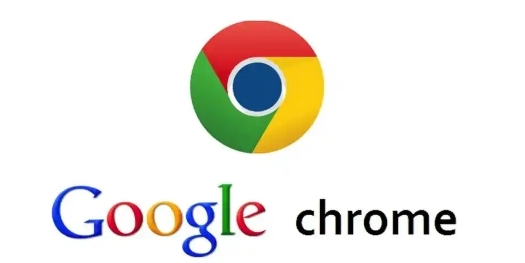教程详情
安装Chrome浏览器时遇到“无法安装”的错误该怎么办?在安装Chrome浏览器时,有些用户可能会遇到“无法安装”的提示,导致浏览器无法正常安装。这可能是由于系统版本不兼容、安装文件损坏、已有旧版本残留或其他软件冲突引起的。针对这些问题,我们可以采取一系列方法进行排查和解决,确保顺利安装Chrome浏览器。以下是具体的解决方法步骤:

1、检查系统兼容性
确保您的操作系统符合Chrome的最低安装要求:
Windows 7及以上(Win7、Win8、Win10、Win11)。
macOS 10.11及以上。
Linux用户需安装适用于对应发行版的Chrome包。
若系统过旧,建议更新操作系统后再尝试安装。
2、从谷歌浏览器官网下载最新安装包
访问谷歌浏览器官网(https://chrome.z029.com)。
下载最新的安装程序,避免使用第三方来源的安装包,以防安装文件损坏或携带恶意软件。
3、使用Chrome离线安装包
部分情况下,在线安装程序可能会因网络问题失败。
访问谷歌浏览器官网,下载Chrome离线安装包并进行安装。
右键安装文件,选择“以管理员身份运行”,提升权限以防止安装失败。
4、清理系统残留文件
如果之前安装失败,可能有残留文件导致新安装无法进行。
按 Win + R,输入
appwiz.cpl,回车后找到“Google Chrome”,如果存在,卸载它。手动删除以下路径下的Chrome相关文件:
C:\Program Files\Google\Chrome\C:\Users\你的用户名\AppData\Local\Google\Chrome\重新尝试安装Chrome。
5、关闭杀毒软件或防火墙
部分杀毒软件或Windows Defender可能会拦截Chrome的安装。
关闭防火墙和杀毒软件后,再次运行安装程序。
安装完成后,可以重新启用防护软件。
6、检查并更新Windows系统
过时的Windows更新可能会影响某些软件的安装。
按 Win + I 打开“设置”,选择“更新和安全”>“Windows 更新”,检查并安装最新的系统更新。
更新完成后,重启电脑并重新安装Chrome。
7、使用命令行修复系统组件(Windows用户)
如果仍然无法安装,可以尝试修复Windows组件:
按 Win + X,选择“命令提示符(管理员)”或“Windows终端(管理员)”。
输入以下命令,并逐一回车执行:
sfc /scannow
DISM /Online /Cleanup-Image /RestoreHealth执行完成后,重启电脑并再次尝试安装Chrome。
8、尝试在干净启动模式下安装
按 Win + R,输入
msconfig,回车进入“系统配置”。在“常规”选项卡下,选择“有选择的启动”,取消勾选“加载启动项”。
切换到“服务”选项卡,勾选“隐藏所有 Microsoft 服务”,然后点击“全部禁用”。
应用更改后重启电脑,再次运行Chrome安装程序。
总结
如果安装Chrome浏览器时遇到“无法安装”的错误,可以按照以上方法依次排查。首先确保系统符合要求,并从谷歌浏览器官网下载最新的安装包。若问题仍未解决,可以尝试使用离线安装包、清理残留文件、关闭杀毒软件、更新Windows系统或执行命令行修复。按照这些步骤,绝大多数安装失败问题都可以得到解决。